通过VSCode底部状态栏可查看当前分支并切换或创建分支;使用Ctrl+Shift+P打开命令面板执行Git分支操作;点击左侧Git图标在侧边栏查看分支列表并管理;或在内置终端输入git branch或git branch -a查看本地及远程分支。
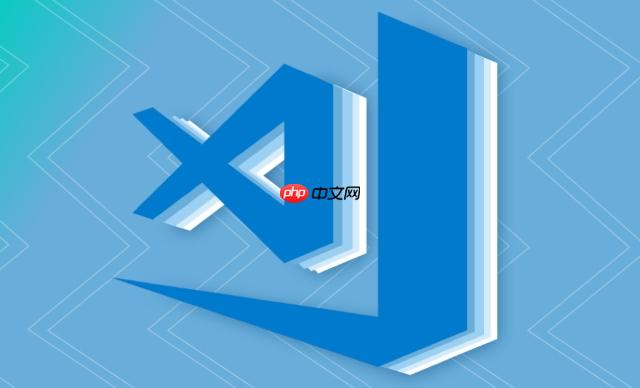
如果您在使用VSCode进行版本控制时需要了解项目当前所处的分支或查看所有可用的Git分支,可以通过集成的Git功能快速实现。以下是具体操作方法:
一、通过底部状态栏查看当前分支
VSCode的界面底部状态栏会实时显示当前所在的Git分支名称,方便用户随时确认工作区状态。点击分支名称可以进一步执行切换、创建等操作。
1、打开VSCode并加载已初始化Git的项目。
2、观察窗口底部左侧的状态栏区域,找到显示为主分支名(如main或master)的按钮。
3、点击该分支按钮,VSCode将弹出一个包含本地分支列表和远程分支的下拉菜单。
4、在弹出菜单中可直接选择某个分支进行切换,或选择“Create new branch”创建新分支。
二、使用命令面板查看所有分支
通过VSCode的命令面板可以调用Git命令来列出所有本地及远程分支,适合希望以命令形式操作的用户。
1、按下快捷键 Ctrl+Shift+P 打开命令面板。
2、输入并选择 "Git: Checkout to... 或 "Git: Switch Branch... 命令。
3、此时会显示所有可切换的分支,包括本地和远程跟踪分支。
4、选择任意分支即可完成切换,同时状态栏会更新为新分支名称。
三、通过侧边栏Git面板查看分支信息
利用VSCode左侧活动栏中的Git图标,可以进入详细的版本控制视图,查看分支结构及相关提交记录。
1、点击左侧活动栏中的源代码管理图标(通常显示为分支形状)。
2、在Git面板顶部,查看当前显示的分支信息区域。
3、展开“BRANCHES”部分,可以看到“Current Branch” 和 “Remote Branches” 的完整列表。
4、右键单击任一分支可执行检出、重命名、删除或创建本地分支等操作。
四、使用终端运行Git命令查看分支
VSCode内置终端支持直接执行原生命令行Git指令,提供最灵活的分支查看方式。
1、打开VSCode内置终端:菜单栏选择“Terminal” → “New Terminal”。
2、输入命令 git branch 查看所有本地分支,当前所在分支前会标有星号(*)。
3、输入命令 git branch -a 查看包括远程分支在内的全部分支。
4、根据输出结果分析分支状态,并结合其他Git命令进行后续操作。






























